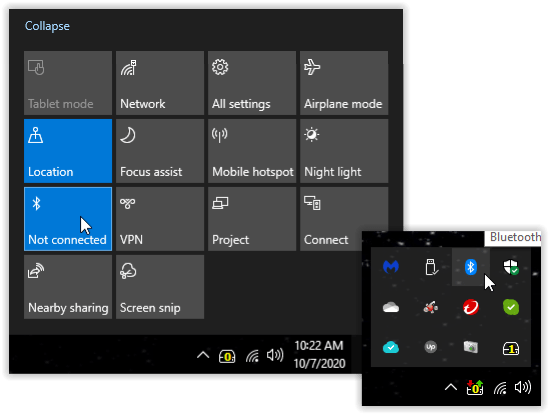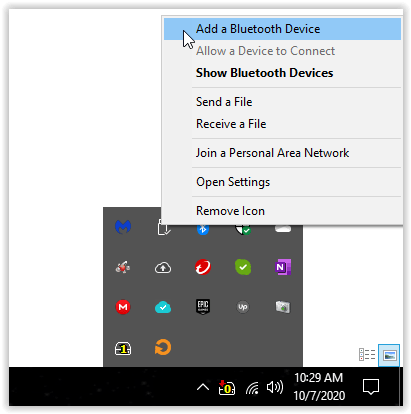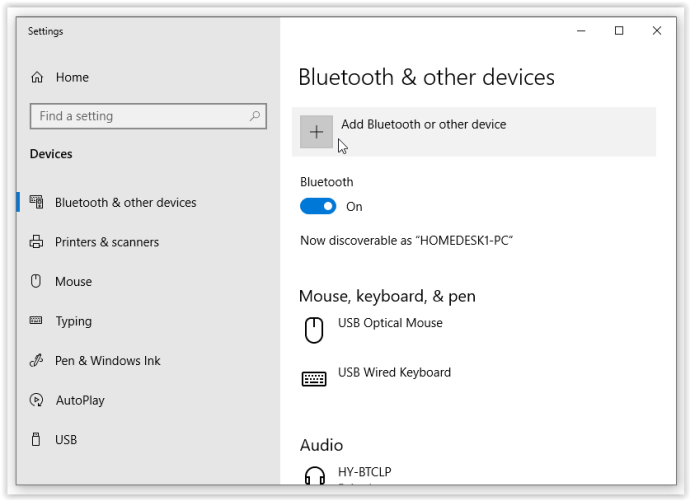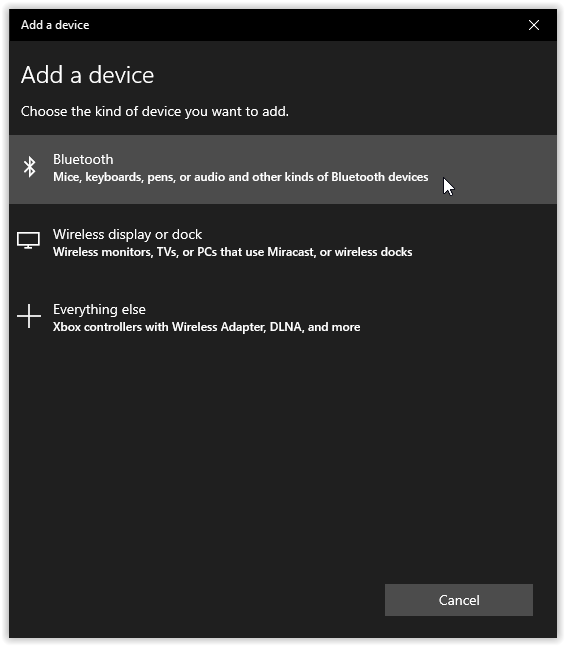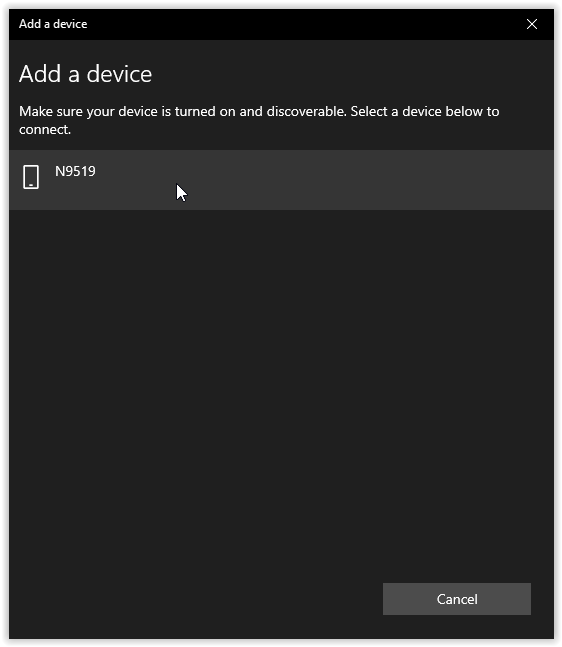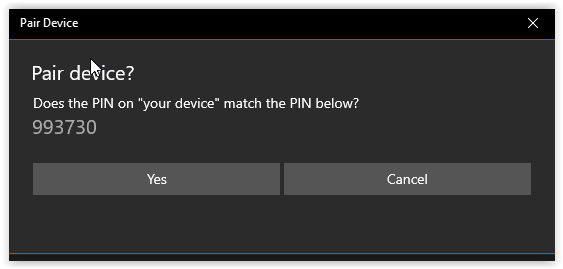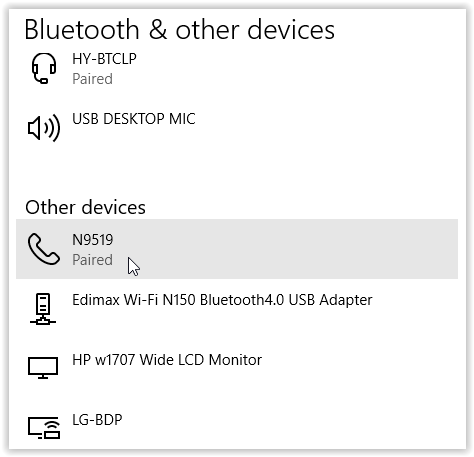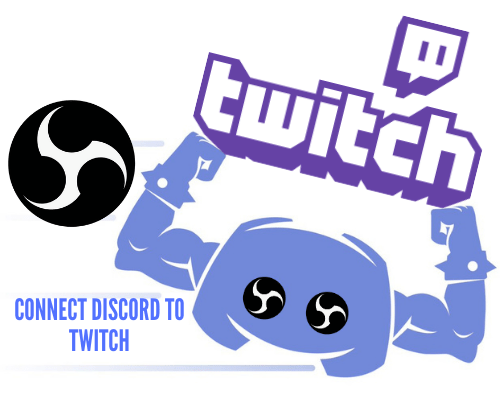Dosyaları PC'den Android'e Kablosuz Olarak Aktarma
Elbette, bir kablo kullanarak Android'inizi PC'nize bağlayabilir ve dosyaları eski moda şekilde taşıyabilirsiniz, ancak bu yöntem zaman alıcı ve gezinmesi zor. Bunun yerine kablosuz dosya aktarımlarını deneyin. Tüm belgelerinizi, fotoğraflarınızı ve müziğinizi yönetmekte sorun yaşıyorsanız, PC ve Android sistemleri arasında dosya aktarımı çok önemlidir. Apple kullanıcıları, dosyaları iOS ve macOS arasında kablosuz olarak taşımak için AirDrop'u kullanabilirken, Android kullanıcılarının kutunun dışında düşünmesi gerekir.
Android dosya aktarımlarının üçüncü taraf bir uygulama gerektirmesi, bunların imkansız olduğu anlamına gelmez. Belirli bir işletim sistemi hedefine bağlı kalmadan dosyalarınızı taşımak kolay olduğundan, AirDrop'tan farklı olarak belgeleri hem Windows hem de Mac'e aktarabilirsiniz.
Bilgisayar dosyalarınızı kablosuz olarak Android'e taşımanın en iyi yolunu arıyorsanız, bunu yapmanın en iyi yolları burada.
Wi-Fi Ağı (WLAN) Kullanarak Bilgisayarınızdan Android'e Dosya Aktarın
PC'niz ve Android arasında dosya aktarmanın en iyi yolu, onları paylaşılan bir kablosuz ağ üzerinden göndermektir. Bunun için Android'de WiFi Dosya Aktarımı ve iOS'ta Hava Aktarımı gibi birçok uygulama kullanabilirsiniz. Bazı dosya tarayıcıları ayrıca Wi-Fi dosya aktarımlarını da içerir. Uygulamayı açın, göz atın, kopyalayın ve diğer cihazın klasörlerine yapıştırın. Dosya tarayıcıları için genellikle ağ bölümüne, WLAN bölümüne veya benzer bir şeye gidersiniz. Kullanılabilir cihazları arar ve ihtiyacınız olan cihazı seçersiniz.
Bluetooth Kullanarak Android ve PC Arasında Dosya Aktarın
Akıllı telefonların ilk günlerinde Bluetooth, az miktarda veriyi değiştirmenin mükemmel bir yoluydu. Daha büyük boyutlu indirmeler için ideal olmasa da, dosyaları aktarmanın uygun bir yolu olmaya devam ediyor. Mevcut nesil dizüstü bilgisayarların çoğu Bluetooth özellikli olduğundan, kurulumu da çok kolaydır.
- PC'nizin Bluetooth'unun açık olduğundan emin olun. Etkinse, simgeyi Sistem tepsisi. simgesi ayrıca Hareket Merkezi Bluetooth'un açık veya kapalı olup olmadığı.
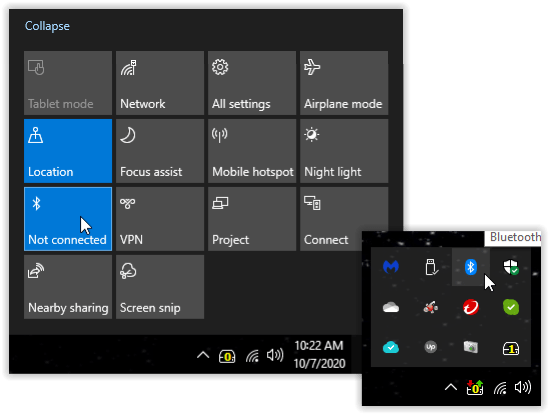
- Bluetooth etkinleştirildiğinde, menüdeki simgeye sağ tıklayın. Sistem tepsisi ve seçin Bluetooth Aygıtı Ekle.
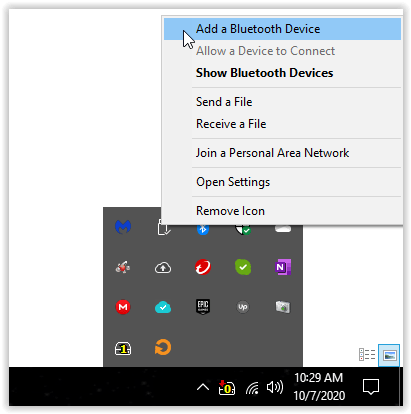
- Bluetooth Ayarları penceresinde, öğesini seçin. Bluetooth veya diğer cihazları ekleyin.
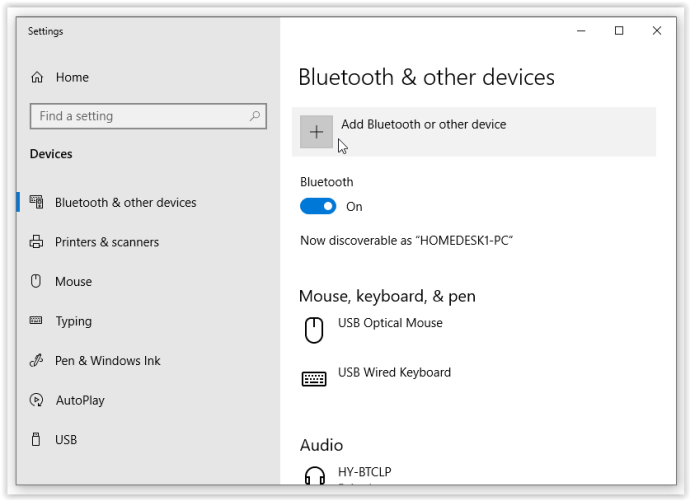
- İçinde Cihaz ekle açılır menü, seçin Bluetooth Android cihazınızı aramak için Android'de, arama ve bulma işlevini yeniden etkinleştirmek için Bluetooth ayarlarınızı açmanız ve yenile simgesine basmanız gerekebilir, aksi takdirde Windows bunu keşfetmez.
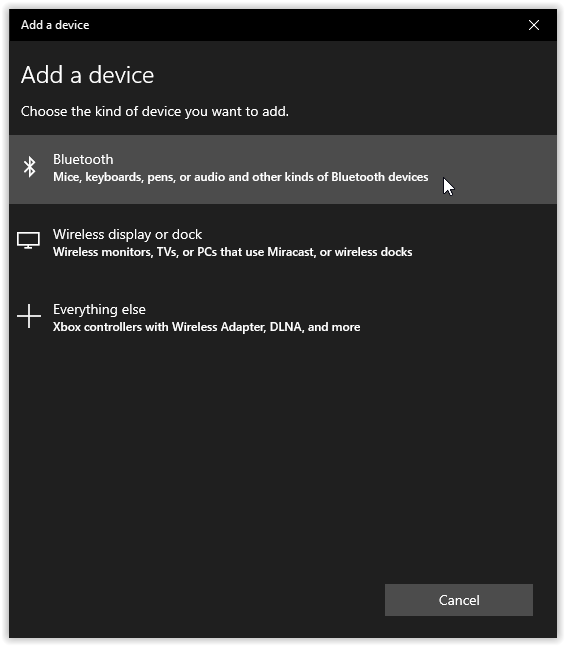
- Göründüğünde cihaza tıklayın. Windows bağlanmaya çalışırken Android cihazında PC adını da seçmeniz gerekebilir.
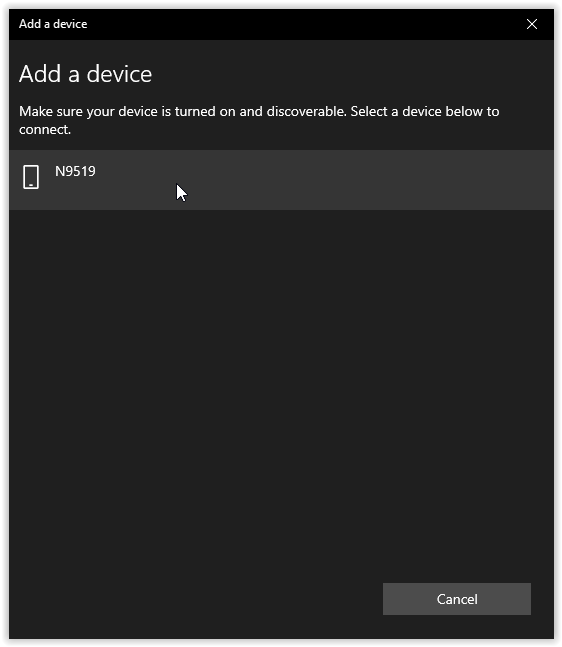
- PC'niz daha sonra, akıllı telefonunuzun veya tabletinizin ekranında da görünmesi gereken doğru cihaza bağlandığınızdan emin olmak için bir kod gösterecektir. Kodların eşleştiğini doğrulayın ve ardından Evet.
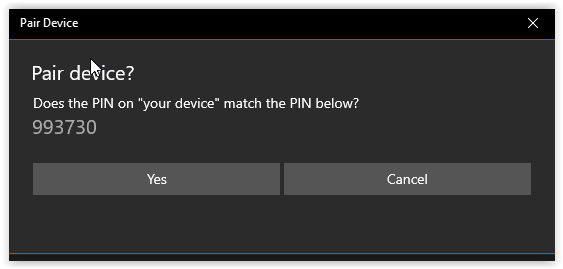
- Sonrakini tıkladığınızda, iki cihaz, iki mobil cihaz arasında yaptığınız gibi dosyaları takas etmeye hazır olacak şekilde eşleşmelidir.
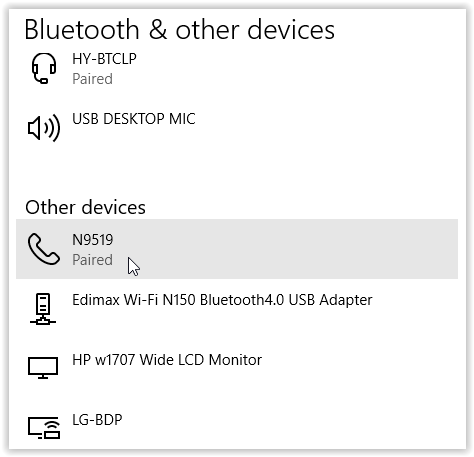
Kablosuz Medya Okuyucu Kullanarak Dosyaları Aktarın

Medyayı yönetmek için giderek daha kullanışlı hale gelen cihazlar arasında taşınabilir NAS sürücüleri ve kablosuz medya okuyucuları yer alıyor. Bu cihazlar, bir SD kart veya USB sürücü aracılığıyla medya ile yüklenir ve daha sonra cihazın WiFi erişim noktasına bağlanarak erişilebilir.
NAS sürücülerinin veya kablosuz medya okuyucularının temel özellikleri, birden fazla kullanıcının bunlara aynı anda erişebilmesi ve internet bağlantısından bağımsız olarak kullanılabilmeleridir. Çoğu, telefonunuzu veya tabletinizi daha uzun süre çalışır durumda tutmak için bir güç bankası görevi de görebilir.
Dropbox Kullanarak Android ve PC Arasında Dosya Aktarın

Google Drive ve Dropbox, verileri kablosuz olarak taşımak için hala en iyi seçeneklerden bazılarıdır. Her iki seçenek de platformdan bağımsızdır ve internet bağlantısı olan her yerden erişilebilir, bu da birden fazla dosya veya klasörü en az sorunla paylaşmanın kolay bir yolunu sunar.
Google Drive, Android'de önceden yüklenmiş olarak geldiğinden, ilk durağınız olarak bunu öneririz. Bununla birlikte, Dropbox'ı tercih ederseniz, her iki uygulama da neredeyse aynı şekilde çalışır. Tek dezavantajı, Dropbox'ın ücretsiz katmanındaki sınırlı depolama alanıdır, ancak az sayıda dosyayı senkronize ediyorsanız, bu size fazla sorun çıkarmamalıdır.
E-posta Kullanarak Android ve PC Arasında Kablosuz Olarak Dosya Aktarın
Son olarak, e-posta, fotoğrafları veya belgeleri arkadaşlarınızla ve iş arkadaşlarınızla hızlı bir şekilde paylaşmak için ve iyi bir nedenden dolayı genellikle başvurulan çözümdür. Biraz eskimiş olabilir, ancak istediğiniz ekleri kendinize e-postayla göndermek, PC'niz ve Android cihazınız arasında dosya alışverişi yapmak için hala harika bir yoldur.
Kullandığınız e-posta hizmetine bağlı olarak, ne kadar gönderebileceğiniz konusunda bir sınır olabilir. Ekli belgeler içeren bir e-posta göndermek işe yarayabilir, ancak sorunsuz video çekimi göndermek için saatler harcamayı beklemeyin.
Dosyaları bilgisayarınızdan Android'e nasıl aktarırsınız? Lütfen önerilerinizi ve çözümlerinizi aşağıdaki yorumlarda paylaşmaktan çekinmeyin.